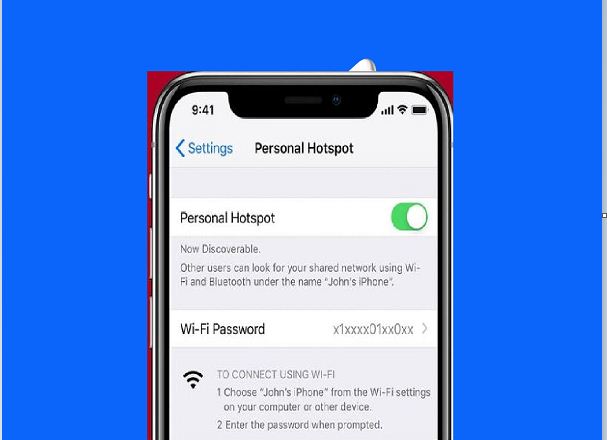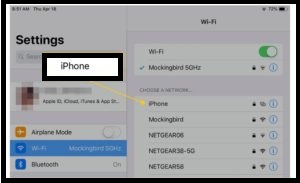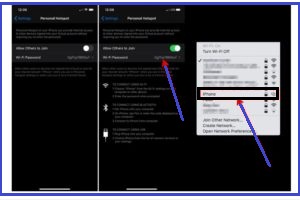Sib koom kev sib txuas hauv internet ntawm iPhone nrog lwm lub cuab yeej
Qhov chaw hotspot cia koj qhia koj qhov kev sib txuas hauv internet ntawm cov ntaub ntawv xov tooj ntawm tes rau koj lub iPhone lossis iPad (Wi-Fi + Cellular) nrog rau lwm yam khoom siv, thaum koj tsis muaj kev sib txuas Wi-Fi.
Yog tias koj cov khoom siv Apple tau kos npe rau hauv tib tus account iCloud, sib koom iPhone internet kev twb kev txuas yog yooj yim heev, thiab tsis tas yuav nkag mus rau tus password.
Tab sis yog tias koj tab tom sib koom kev sib txuas hauv internet nrog lwm tus neeg lub iPad lossis Mac, Android xov tooj, Windows ntaus ntawv lossis Chromebook, koj yuav tsum tau tshaj tawm koj lub network.
Ntawm no yog yuav ua li cas qhia koj iPhone lub internet kev twb kev txuas nrog koj lwm yam pab kiag li lawm:
Ua ntej; Yuav ua li cas teeb tsa tus kheej qhov chaw sib cuag ntawm iPhone:
- Mus rau tej chaw.
- Nyem rau ntawm qhov kev xaiv Tus kheej qhov chaw tiv tauj. Tom qab ntawd qhib nws los ntawm nias lub khawm scroll nyob ib sab ntawm nws.
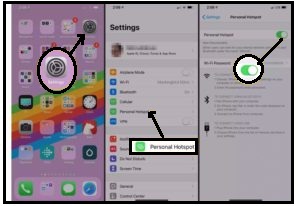
- Ua kom tso cai rau lwm tus tuaj koom los ntawm nyem qhov hloov ntawm ib sab ntawm nws.
Thib ob; Yuav ua li cas txuas lwm lub cuab yeej mus rau tus kheej hotspot:
Yog tias koj tab tom sib koom kev sib txuas hauv Is Taws Nem nrog lwm lub cuab yeej Apple uas siv tib tus account iCloud, txhua yam koj yuav tsum ua yog mus rau (Chaw) ntawm lwm lub cuab yeej, thiab xaiv koj lub npe iPhone hauv Wi-Fi ntawv qhia zaub mov.
Txawm li cas los xij, yog tias koj tab tom sib txuas lus nrog lwm tus neeg lub cuab yeej, lossis lub cuab yeej uas tsis yog Apple, koj tuaj yeem ua raws li cov kauj ruam no:
- Ntawm iPhone uas koj yuav muab hu, xyuas kom meej tias "Cia lwm tus tuaj koom" kev xaiv tau qhib.
- Ntawm lwm yam khoom siv mus rau (Chaw), thiab los ntawm Wi-Fi ntawv qhia zaub mov, xaiv koj lub npe iPhone los ntawm cov npe ntawm cov tes hauj lwm muaj.
- Koj yuav raug ceeb toom kom nkag mus rau lo lus zais ntawm lwm lub cuab yeej, nkag mus rau tus password uas pom hauv iPhone tus kheej hotspot chaw.
- Thaum lub cuab yeej txuas nrog, qhov xwm txheej bar yuav tig xiav, thiab tus naj npawb ntawm cov khoom siv sib txuas yuav tshwm sim. Tus naj npawb ntawm cov khoom siv uas tuaj yeem txuas nrog tus kheej hotspot ib zaug nyob ntawm tus cab kuj thiab koj tus qauv iPhone.
Koj tuaj yeem txuas rau tus kheej hotspot siv Wi-Fi, bluetooth, lossis USB, tab sis cov txheej txheem no yuav qeeb me ntsis.
Kev sib txuas lus ntawm bluetooth; Koj yuav tsum tau txuas koj lub iPhone nrog lwm lub cuab yeej ntawm Bluetooth, tom qab ntawd txuas mus rau lub network. Ib yam li ntawd rau kev sib txuas USB, koj yuav tsum txuas lub iPhone mus rau lwm lub cuab yeej nrog Lightning rau USB cable, tom qab ntawd txuas rau lub cuab yeej ncaj qha hauv Network nyiam.
Koj tuaj yeem teeb tsa "Family Sharing" kom tau txais kev sib txuas ntawm tus kheej nrog ib tus neeg hauv koj tsev neeg yam tsis tau nkag mus rau tus password.
Thaum koj ua tiav kev siv internet kev twb kev txuas, koj tuaj yeem kaw qhov kev sib txuas ntawm lwm lub cuab yeej, lossis yog tias koj faib rau lwm tus, tua tus kheej hotspot ntawm iPhone.